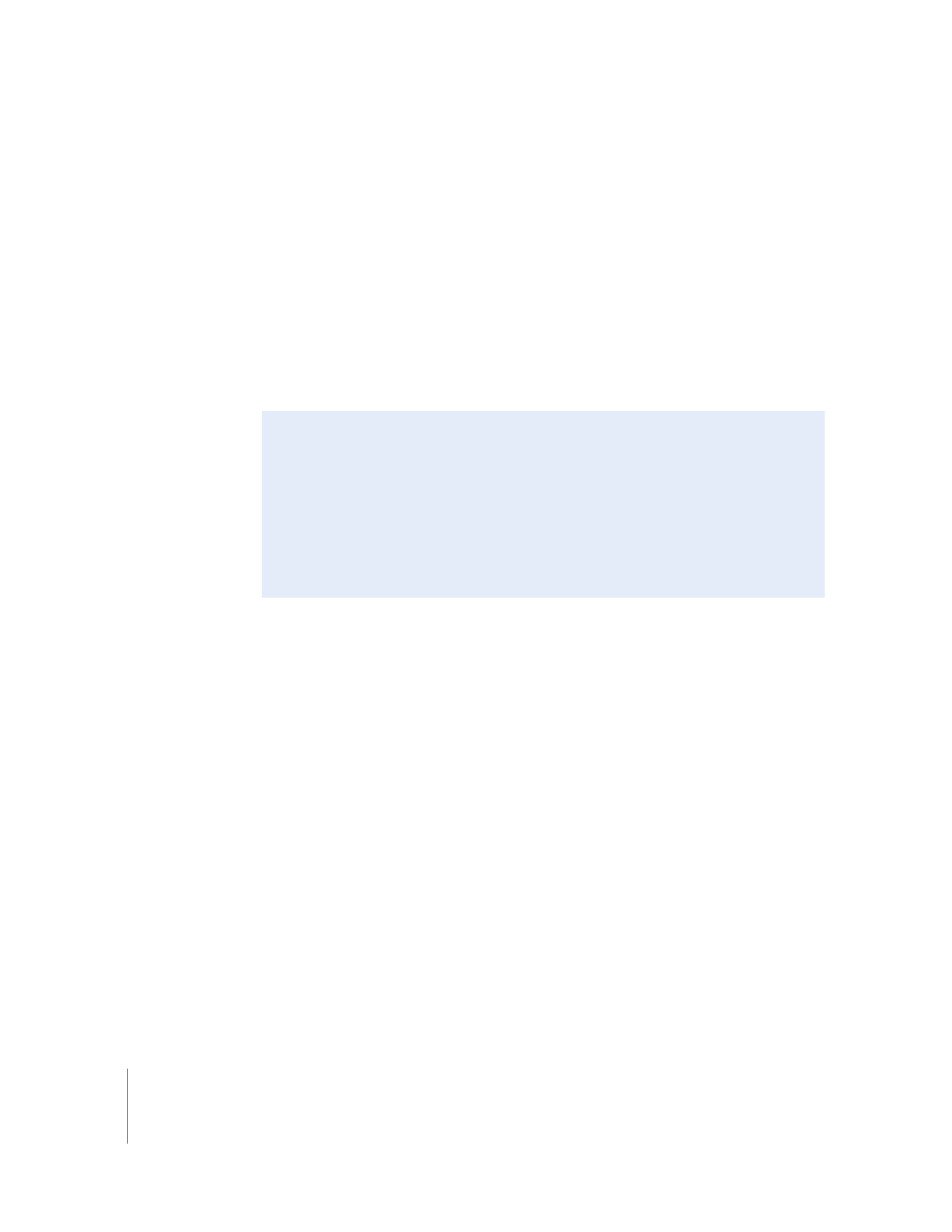
正確に取り込まれたメディアを使って結合したクリップを作成する
結合したクリップを作成する前に、ビデオメディアおよびオーディオメディアとともに取り込
んだタイムコードが正確であることを確認することが常に大切です。
結合したクリップで使用するためにオーディオを取り込む際に、オーディオデッキが、ビデオ
の取り込みに使用したものと同じビデオタイミング信号に同期していることを確認します。ブ
ラックバーストジェネレータ(ハウスシンクともいいます)を使用して、ビデオとオーディオ
両方のインターフェイスに共通のタイミング信号を提供できます。詳細については、
Volume
1
の第
12
章「業務用のビデオおよびオーディオ装置を接続する」を参照してください。
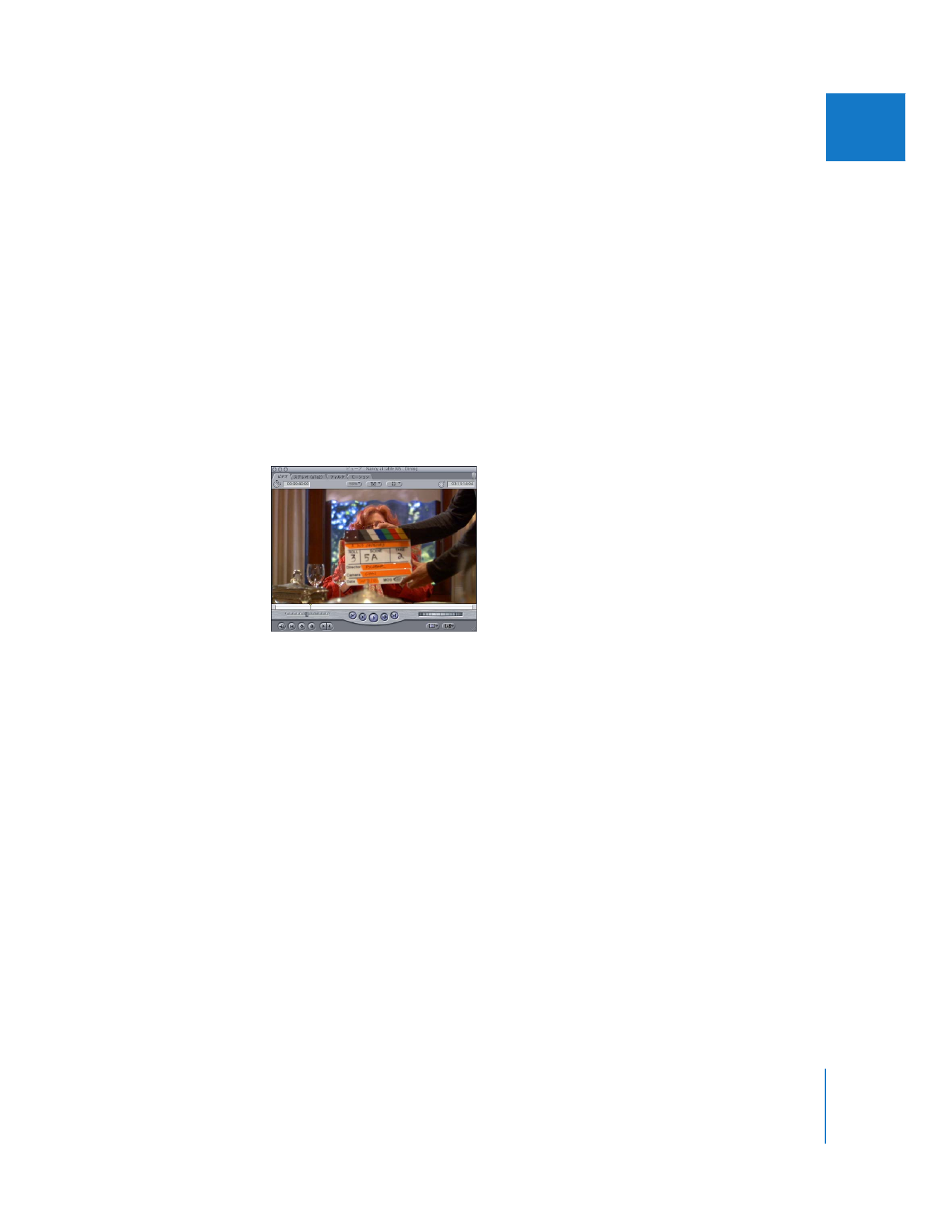
第
3
章
デュアルシステムのビデオおよび
オーディオからクリップを結合する
47
IIII
同期するイン点とアウト点の組み合わせが複雑であり、ビデオクリップとオーディオクリップが
一致する同期したタイムコードがない場合は、それぞれのクリップに予備のタイムコードを追加
して、クリップの同期点をすべて同じタイムコード値に位置付けることができます。その後で予
備のタイムコードトラック(
Aux TC 1
または
2
)を使用してクリップを結合することができま
す。これはメインのタイムコードトラックを同期に使用することに似ていますが、オリジナルの
ソーステープからメディアを再取り込みすることなくオリジナルのタイムコードトラックを元
のまま維持できるので、予備のタイムコードトラックは便利です。クリップやメディアファイル
への予備のタイムコードの追加の詳細については、
446
ページの「
メディアファイルのタイム
コードを修正する
」を参照してください。
イン点またはアウト点を使ってビデオクリップとオーディオクリップを同期するには:
1
同期したいビデオクリップを「ビューア」で開きます。
2
クリップの先頭または末尾をスクラブ再生し、スレートの上部のカチンコが閉じる最初のフレー
ムを探します。
3
カチンコの「カチン」という音がクリップの先頭で聞こえる場合はイン点を、最後に聞こえる場
合はアウト点を設定します。
4
結合しようとする各オーディオクリップを「ビューア」で開き、手順
1
∼
3
を繰り返し、今度は
「カチン」という音が最初に聞こえるオーディオフレームを探します。
参考:手順
3
でイン点を使うことを決めた場合は、結合したクリップに含めたいクリップのそれ
ぞれでイン点を使う必要があります。自分でイン点を設定しない場合は、クリップの最初のフ
レーム(
「メディアの開始」
)が代用されます。アウト点を使うことを決めた場合は、結合しよう
とするクリップのそれぞれでアウト点を使う必要があります。ご自分でアウト点を設定しない場
合は、クリップの最後のフレームが代用されます。
すべてのクリップの同期が取れたら、それらを結合することができます。
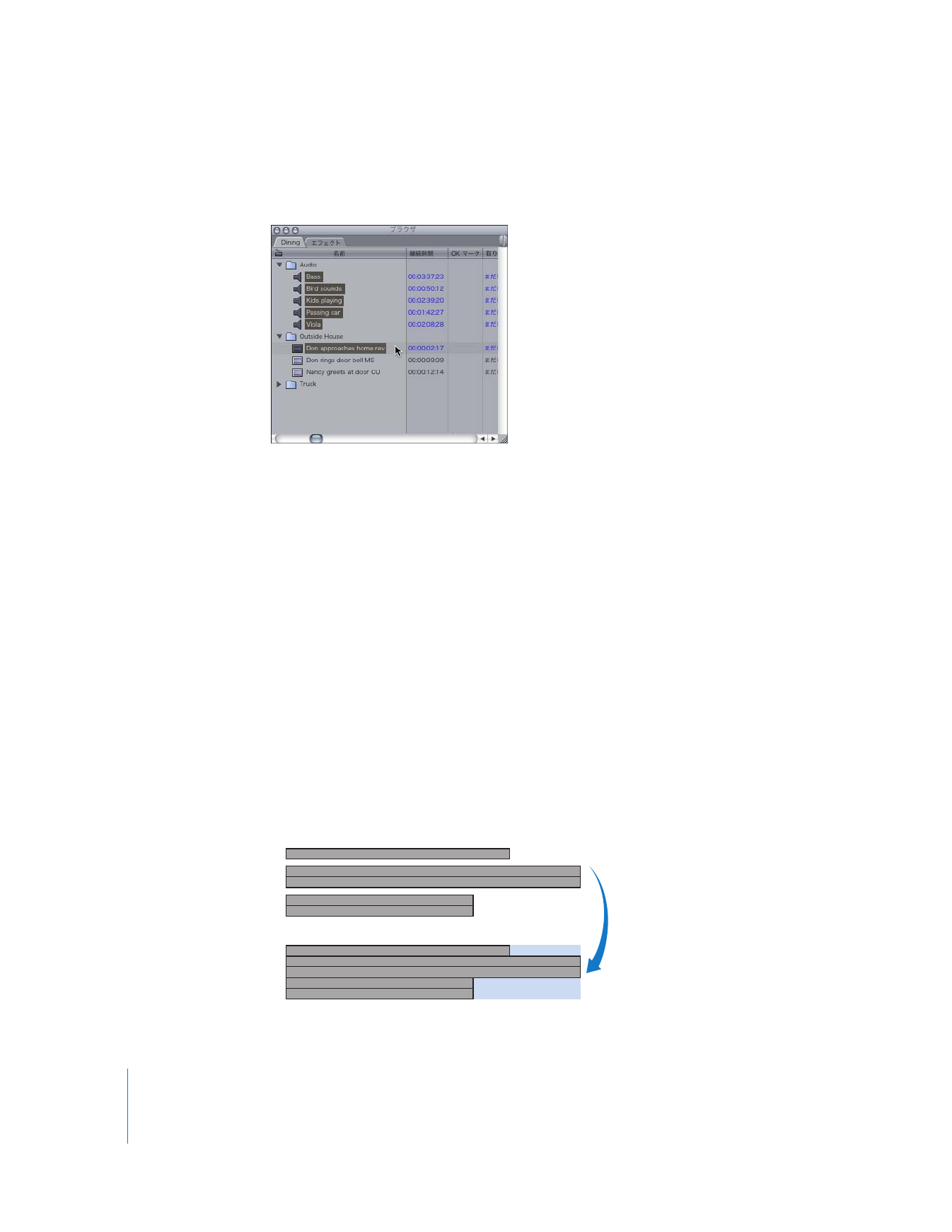
48
Part I
素材を整理する/編集を準備する
「ブラウザ」で
2
つ以上のクリップから結合したクリップを作成するには:
1
「ブラウザ」で、結合しようとする同期済みのすべてのクリップを選択します。
2
「修正」>「クリップを結合」と選択します。
3
「クリップの結合」ダイアログが開いたら、クリップを同期化する手法を選択します:選択肢は
「イン点」
、
「アウト点」
、
「タイムコード」、
「
Aux TC 1
」、または「
Aux TC 2
」です。
4
「
OK
」をクリックします。
新しく結合したクリップが「ブラウザ」に表示されます。結合したクリップは、ビデオクリップ
の名前を基本に命名されます。ビデオのない結合したクリップの場合は、
「ブラウザ」で最初に
選択したオーディオクリップの名前に従って命名されます。いずれの場合も、最後に「結合済み」
の語が付加されます。